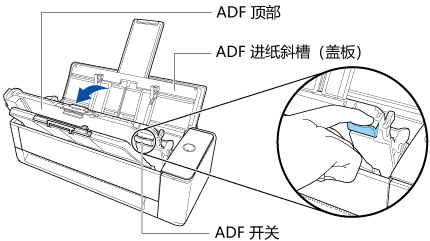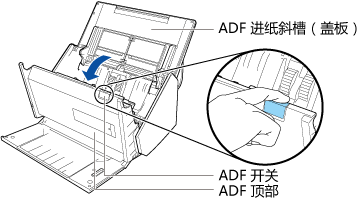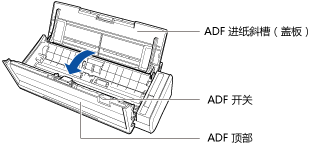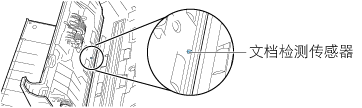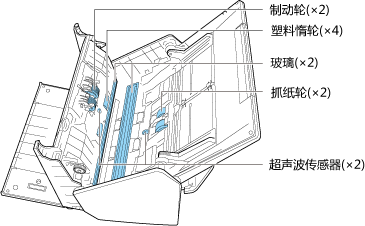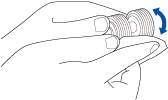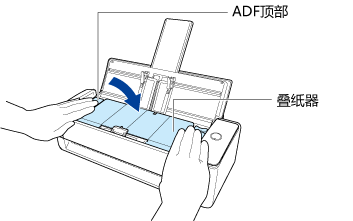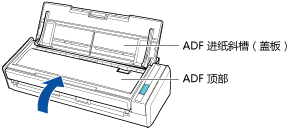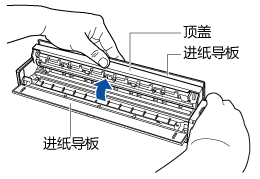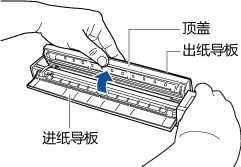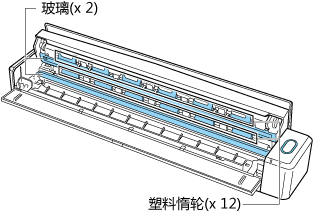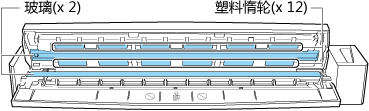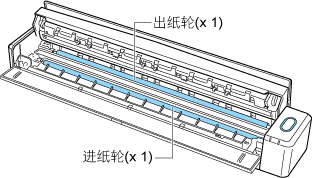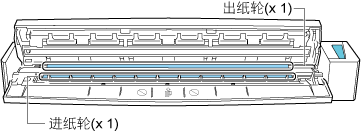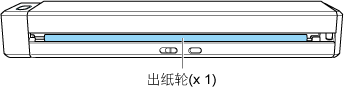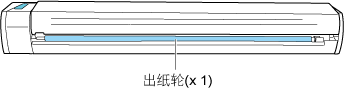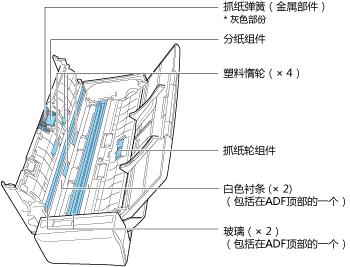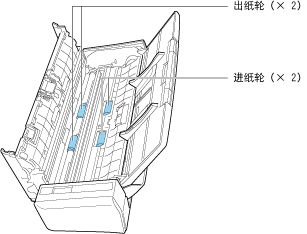此网站设计用于ScanSnap Home 2.xx。
如果您正在使用ScanSnap Home 3.0或更高版本,请参阅此处。
清洁ScanSnap
本节说明如何清洁ScanSnap。
清洁ScanSnap的外部
请定期清洁ScanSnap的外部、ADF进纸斜槽(盖板)、ADF顶部以及叠纸器。
定期清洁ScanSnap外部。
请定期清洁ScanSnap的外部、ADF进纸斜槽(盖板)和ADF顶部。
从ScanSnap中断开电缆的连接,然后用干布或用F1清洁剂/中性清洁剂沾湿的布清洁ScanSnap的外部。
切勿使用涂料稀释剂或其他有机溶剂。或许会改变形状或颜色。
当清洁ScanSnap时,清注意不要将液体弄进ScanSnap。
如果F1清洁剂使用量过多,到挥发晾干为止需要很长时间。请用适量清洁剂沾湿抹布。
为避免清洁液残留,请于清洁后彻底擦干清洁部位。
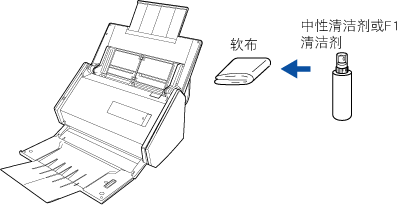


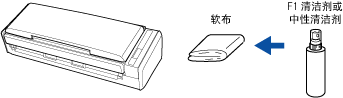
清洁ScanSnap的外部、白纸、玻璃、摄像头、灯和红外线LED。
从ScanSnap中断开电缆的连接,然后用干布或用F1清洁剂/中性清洁剂沾湿的布清洁ScanSnap的外部。
使用棉棒清洁ScanSnap的摄像头或红外线LED等小部件。
如果白纸、玻璃、摄像头、灯或红外线LED脏污,扫描图像中可能会出现错误。当扫描图像中出现错误时,请清洁ScanSnap。
切勿使用涂料稀释剂或其他有机溶剂。或许会改变形状或颜色。
当清洁ScanSnap时,清注意不要将液体弄进ScanSnap。
如果F1清洁剂使用量过多,到挥发晾干为止需要很长时间。请用适量清洁剂沾湿抹布。
为避免清洁液残留,请于清洁后彻底擦干清洁部位。
当清洁ScanSnap时,用手握住ScanSnap的颈部以防其翻倒。

清洁ScanSnap的内部
定期清洁ScanSnap内部。
反复扫描会使ScanSnap的内部积聚灰尘和纸尘,从而可能会在扫描时引起错误。
一般来说,每扫描大约1,000张就应该清洁一次ScanSnap的内部。
一般来说,每扫描大约100张就应该清洁一次ScanSnap的内部。
一般来说,每扫描大约200张就应该清洁一次ScanSnap的内部。
注意此准则根据扫描的文档类型不同而有所不同。例如扫描碳粉未充分熔印的文档时,可能需要更频繁的清洁扫描仪。
清洁ScanSnap前,必须关闭ScanSnap并由AC插座拔掉电源电缆。否则可能会引起火灾或触电。
-
不要将扫描仪内的部件(比如制动轮、抓纸轮)放到小孩子可以触摸到的地方。否则可能引起受伤。
不要将扫描仪内的部件(比如分纸组件、抓纸轮)放到小孩子可以触摸到的地方。否则可能引起受伤。
ScanSnap在使用期间,其内部的玻璃会变得很热。
在清洁ScanSnap内部之前,必须由AC插座拔掉电源电缆,并等待15分钟以上直到ScanSnap冷却。
清洁ScanSnap前,必须关闭ScanSnap并由供电电源(AC插座或电脑)拔掉电源连接电缆(电源电缆或USB总线电源电缆)。否则可能会引起火灾或触电。
不要将扫描仪内的部件(比如分纸组件、抓纸轮组件)放到小孩子可以触摸到的地方。否则可能引起受伤。
ScanSnap在使用期间,其内部的玻璃会变得很热。
在清洁ScanSnap内部之前,必须由供电电源(AC插座或电脑)拔掉电源连接电缆(电源电缆或USB总线电源电缆),并等待15分钟以上直到ScanSnap冷却。
清洁ScanSnap前,必须关闭进纸导板、关闭ScanSnap并拔掉USB电缆。否则可能会引起火灾或触电。
-
请勿使用喷雾剂或含有酒精成分的喷雾。喷雾气体有可能会将纸尘和其他灰尘吹入扫描仪内部,从而导致扫描仪故障或功能异常。
此外请注意,由静电产生的火花可能会引起火灾。
清洁ScanSnap时请注意ScanSnap的内部结构,避免意外将手或布卷进抓纸弹簧(金属部位)。否则,变形的抓纸弹簧(金属部位)可能会引起受伤。
当正在使用ScanSnap时,ScanSnap的底部可能会发烫,但这并不影响ScanSnap的操作或导致任何人身伤害。搬运ScanSnap时小心不要让其掉落。
请勿使用水或中性清洁剂来清洁ScanSnap的内部。
如果F1清洁剂使用量过多,到挥发晾干为止需要很长时间。请用适量清洁剂沾湿抹布。
为避免清洁液残留,请于清洁后彻底擦干清洁部位。